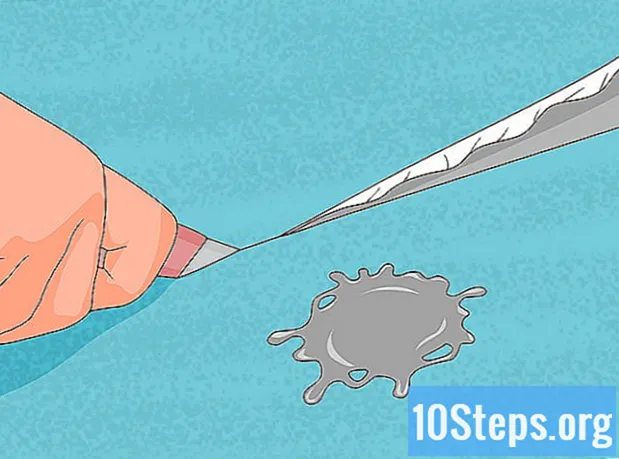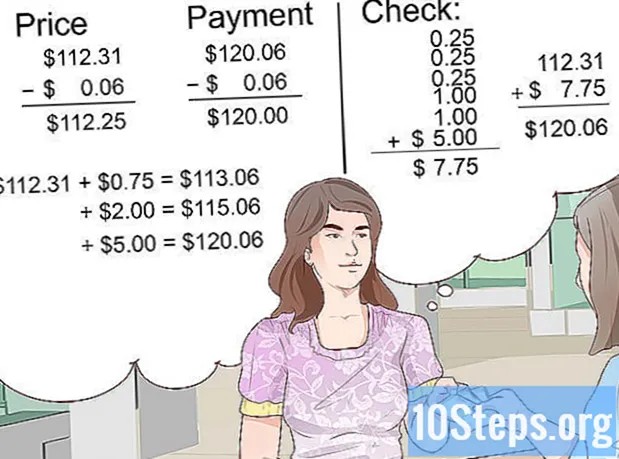مواد
دوسرے حصےیہ ویکیہ آپ کو یہ سکھاتا ہے کہ فائر وال میں بلاک کرکے کسی پروگرام کو اپنے ونڈوز کمپیوٹر نیٹ ورک تک رسائی سے کیسے روکا جائے۔ آپ کو اس میں فائر وال اور بلاک پروگراموں تک رسائی حاصل کرنے کے ل administrator ایڈمنسٹریٹر کی سہولت ہونی چاہئے۔ یہ بات ذہن میں رکھیں کہ فائر وال کو استعمال کرنے سے پروگرام کو روکنا عام طور پر پروگرام کو آپ کے کمپیوٹر پر چلنے سے نہیں روکتا ہے۔
اقدامات
طریقہ 1 کا 1: پروگرام کو مسدود کرنا
. اسکرین کے نیچے بائیں کونے میں ونڈوز لوگو پر کلک کریں۔
. اسکرین کے نیچے بائیں کونے میں ونڈوز لوگو پر کلک کریں یا دبائیں . جیت چابی.

اوپن فائر وال۔ ٹائپ کریں ونڈوز ڈیفنڈر فائر وال، پھر کلک کریں ونڈوز ڈیفنڈر فائر وال اسٹارٹ ونڈو کے اوپری حصے میں۔
کلک کریں ونڈوز فائر وال کے ذریعے کسی ایپ یا خصوصیت کی اجازت دیں. یہ لنک فائر وال ونڈو کے اوپر بائیں طرف ہے۔
کلک کریں سیٹنگ کو تبدیل کریں. یہ آپ کے کمپیوٹر پر پروگراموں کی فہرست کے بالکل اوپر ، ونڈو کے اوپری دائیں جانب ہے۔- آپ کو کلک کرنا پڑ سکتا ہے جی ہاں جاری رکھنے سے پہلے یہ کرنے کے بعد ایک پاپ اپ ونڈو پر۔
- اگر آپ کے کمپیوٹر پر ایڈمنسٹریٹو کی مراعات نہیں ہیں تو ، آپ یہ کرنے کے قابل نہیں ہوں گے۔
ایک پروگرام تلاش کریں جس کی آپ بلاک کرنا چاہتے ہیں۔ صفحے کے وسط میں موجود پروگراموں کی فہرست میں وہ تمام پروگرام دکھائے جاتے ہیں جن پر ونڈوز فائروال یا تو مسدود ہے یا اجازت دے رہا ہے۔ آپ اپنے مخصوص پروگرام کو تلاش کرنے کے لئے اسے نیچے لکھ سکتے ہیں۔
اگر ضروری ہو تو فہرست میں ایک پروگرام شامل کریں۔ اگر آپ کو فہرست میں اپنا پروگرام نہیں مل پاتا ہے تو ، آپ اسے مندرجہ ذیل کام کرکے شامل کرسکتے ہیں۔
- کلک کریں ایک اور ایپ کی اجازت دیں… فہرست کے نیچے
- کلک کریں براؤز کریں ....
- ایپ یا پروگرام فائل (عام طور پر ایک EXE) کے مقام پر جائیں جسے آپ مسدود کرنا چاہتے ہیں۔
- ایپ یا پروگرام فائل کو منتخب کریں۔
- کلک کریں کھولو، پھر ونڈو میں پروگرام کا نام منتخب کریں اور کلک کریں شامل کریں اگر یہ خود بخود شامل نہیں ہوتا ہے۔
پروگرام کے بائیں طرف چیک مارک پر کلک کریں۔ ایسا کرنے سے چیک مارک کو ہٹانا چاہئے ، اور اس طرح ونڈوز فائر وال کے ذریعے پروگرام کو مسدود کردیں گے۔
- اگر پروگرام کے بائیں طرف کوئی چیک مارک نہیں ہے تو ، ونڈوز فائر وال پہلے ہی پروگرام کو روک رہی ہے۔
- پروگرام کے دائیں طرف دو چیک باکسز چھوڑیں ("ہوم / ورک (نجی)" اور "عوامی")۔
کلک کریں ٹھیک ہے. یہ ونڈو کے نیچے ہے۔ یہ دونوں آپ کی تبدیلیاں بچائیں گے اور پروگرام کو آپ کے کمپیوٹر پر چلنے سے روکیں گے۔
برادری کے سوالات اور جوابات
اگر پروگرام کا نام فہرست میں شامل نہیں ہوتا ہے تو میں کیا کروں؟
"ایک اور ایپ کی اجازت دیں" کے اختیارات کا انتخاب کریں ، اور کمپیوٹر پر اپنے پروگرام کو تلاش کریں۔
میں نے پروگرام کو چیک نہیں کیا ، لیکن جلد ہی اسے دوبارہ چیک کیا گیا۔ ایسا کیوں ہے؟
جب پروگرام کو چیک نہیں کیا جاتا ہے تو ، اس کا مطلب ہے کہ یہ صرف عارضی طور پر مسدود ہے۔ یہ ایک مخصوص مدت کے بعد بلاک ہوجائے گا۔ اگر آپ اسے مکمل طور پر روکنا چاہتے ہیں تو اسے فہرست سے ہٹائیں۔
میں کوکیز کو کیسے روک سکتا ہوں؟
کوکیز کو آپ کے براؤزر کی ترتیبات کے ذریعہ روکا جاسکتا ہے۔ مزید برآں آپ اپنے کمپیوٹر پر کوکیز کو اسٹور کرنے کے آپشن کو غیر منتخب کرسکتے ہیں ، اور ایک جائز اینٹی میل ویئر پروگرام حاصل کرکے موجودہ کو صاف کرسکتے ہیں۔
میرے پاس جانے کی اجازت کے بعد اب بھی کسی پروگرام کو کیوں روکا جارہا ہے؟
یہ ممکن ہے کہ اسے آپ کے روٹر / موڈیم میں مسدود کردیا گیا ہو۔ زیادہ تر جدید موڈیم ، یا موڈیم اور روٹر کومبوس میں فائر وال کی ترتیبات موجود ہیں۔ گوگل میک اینڈ ماڈل اور آپ کو اس بات کی تفصیل تلاش کرنے کے اہل ہونا چاہئے کہ لاگ ان اور فائر وال کی ترتیبات کو کس طرح تبدیل کیا جائے۔ نیز ، کچھ بہت ہی کم واقعات میں ، آئی ایس پیز مخصوص قسم کی ٹریفک کو روکیں گے۔
آپ کا مطلب کیا ہے ... "یہ ضروری ہے کیوں کہ ونڈوز فائر وال میں فائل کھولنے کے بعد فائل کے راستے کی تنظیم نو کرے گا ، اس طرح آپ کے آؤٹ باؤنڈ قاعدے کو توڑ دے گا" طریقہ نمبر 1 ، 9 میں؟
راستہ کاپی کرنا ضروری ہے کیونکہ اوپن پر کلک کرنے کے بعد ، براؤز بٹن کے ساتھ والے بار میں جو راستہ آپ دیکھتے ہیں وہ تبدیل / تنظیم نو ہے۔
اشارے
- مستقل مالویئر یا بلٹ ویئر کو آپ کے کمپیوٹر کو سست کرنے سے روکنے کے لئے فائر وال کے ذریعے پروگرام کو مسدود کرنا ایک اچھا طریقہ ہے۔
- اگر آپ نہیں جانتے کہ آپ جس پروگرام کو روکنا چاہتے ہیں تو ، آپ اسے پروگرام کے شارٹ کٹ پر دائیں کلک کرکے ، پر کلک کرکے حاصل کرسکتے ہیں۔ فائل کا مقام کھولیں، اور تب تک دہرانا جب تک کہ آپ پروگرام کے فولڈر میں نہ آجائیں۔
انتباہ
- فائر وال کے ذریعے ونڈوز پروگرام کو مسدود کرنے سے ونڈوز کے کچھ عمل کام کرنا بند کردیں گے۔
ہر روز ویکی ہاؤ پر ، ہم آپ کو ایسی ہدایات اور معلومات تک رسائی فراہم کرنے کے لئے سخت محنت کرتے ہیں جو آپ کو بہتر زندگی گزارنے میں مدد فراہم کریں ، چاہے وہ آپ کو محفوظ ، صحت مند ، یا آپ کی خیریت کو بہتر بنائے رکھے۔موجودہ صحت عامہ اور معاشی بحرانوں کے دوران ، جب دنیا ڈرامائی انداز میں بدل رہی ہے اور ہم سب روزمرہ کی زندگی میں ہونے والی تبدیلیوں کو سیکھ رہے ہیں اور اس کے مطابق ڈھل رہے ہیں ، لوگوں کو وکی کی ضرورت پہلے سے کہیں زیادہ ہے۔ آپ کی مدد ویکی کو مزید گہرائی والے سچترے ہوئے مضامین اور ویڈیوز تخلیق کرنے اور پوری دنیا کے لاکھوں لوگوں کے ساتھ ہمارے قابل اعتماد برانڈ انسٹرکشنل مواد کو اشتراک کرنے میں مدد کرتی ہے۔ برائے مہربانی آج ویکی ہاؤ میں اپنا حصہ ڈالنے پر غور کریں۔